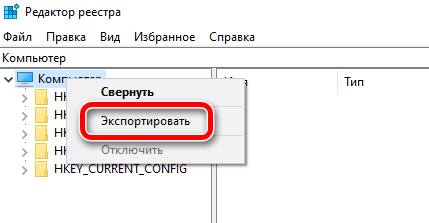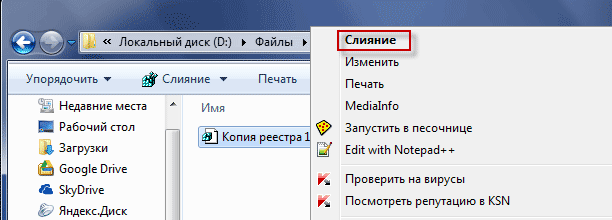как сохранить копию реестра windows
Как сделать
резервную копию реестра
Если Вы часто экспериментируете с настройками компьютера, желательно периодически создавать резервные копии системного реестра. Если компьютер вдруг начнет работать не стабильно, эти копии можно использовать для быстрого его «отката» до рабочего состояния.
Создание копии реестра
1. Запустить Редактор реестра.
2. В левом верхнем углу Редактора реестра щелкнуть по разделу «Файл» и в отрывшемся меню выбрать пункт «Експорт».
3. Откроется окно сохранения копии реестра. В нем, в соответствующих полях, нужно указать место сохранения резервной копии, имя файла, а также поставить галочку возле пункта «Весь реестр». Затем нажать кнопку «Сохранить» и дождаться окончания процесса.
Восстановление реестра из резервной копии
Способ 1:
• дважды щелкнуть левой кнопкой мышки по файлу резервной копии;
• в открывшемся диалоговом окне подтвердить внесение данных в реестр;
• дождаться окончания процесса и перезагрузить компьютер.
Способ 2:
• открыть Редактор реестра (как это сделать см. выше);
• в левом верхнем углу окна Редактора щелкнуть по разделу «Файл» и выбрать пункт «Импорт»;
• в открывшемся проводнике указать на файл с резервной копией, дождаться окончания внесения данных в реестр и перезагрузить компьютер.
Многим известно, что системный реестр Windows предоставляет широкие возможности по настройке этой операционной системы.
В этой статье, ориентированной на неопытных пользователей, речь пойдет о том, как и что именно можно настроить с его помощью.
Из этой статьи читатель узнает об эффективном и простом способе уменьшения размера файлов, позволяющем хранить на запоминающих устройствах (флешках, жестких дисках и др.) намного больше файлов без потери или ухудшения их содержания, экономить трафик и время при пересылке их через Интернет и т.д.
Речь пойдет об архивации файлов, а также о предназначенных для этого программах.
Операционная система Windows умеет автоматически определять тип каждого файла и открывать его при помощи подходящей программы. Пользователю достаточно лишь дважды щелкнуть по файлу левой кнопкой мышки.
Происходит это потому, что у каждого файла есть расширение, а в настойках операционной системы компьютера заложена некая схема взаимосвязей, в которой каждому расширению файла соответствует определенная программа, которую компьютер использует чтобы открывать такие файлы. Эта схема взаимосвязей типов расширений файлов и программ называется ассоциациями файлов.
Программа, при помощи которой компьютер автоматически открывает файлы определенного типа, называется программой по умолчанию.
Если пользователя не устаивает программа, используемая по умолчанию для какого-то типа файлов, ассоциации файлов можно изменить.
В статье речь пойдет о том, как настроить автоматическую смену фоновых изображений рабочего стола с определенной периодичностью.
Информация, изложенная в этой статье, предназначена для начинающих пользователей компьютера с минимальным уровнем подготовки и является обобщением нескольких других статтей нашего сайта. Это своего рода основа, без которой самостоятельно и быстро освоить компьютер будет достаточно сложно.
Из статьи читатель узнает, как на компьютере осуществлять основные операции с файлами и папками (создавать, переименовывать, копировать, переносить, удалять), научится работать с окнами Windows, овладеет навыками навигации в Windows, освоит умение использования компьютерной мышки.
Каждый файл имеет определенные идентифицирующие свойства: имя, расширение, размер и др. Но ни одно из этих свойств не является уникальным и не позволяет однозначно идентифицировать каждый файл. Например, может существовать несколько однотипных файлов одинакового размера и с одинаковыми именами, отличающихся при этом по содержанию.
ПОКАЗАТЬ ЕЩЕ
Сохранение записей реестра Windows в резервной копии
Если вы присмотритесь к файлу реестра Windows, вы обнаружите, что многие удаленные программы всё ещё можно найти среди оставшихся записей. Так что вы можете легко удалить их самостоятельно. Но будьте осторожны: некоторые записи выглядят довольно загадочно и могут повлиять на другие программы и/или операционную систему. Изменения могут привести к тому, что система перестанет работать должным образом или – в худшем случае – полностью потерпит крах.
Любое руководство в Интернете, которое предлагает изменения в реестре, должно сопровождаться рекомендацией о создании резервной копии, прежде чем вы начнете вносить изменения в реестр. Это действительно рискованно, потому что даже если вы знаете, что делаете, вы все равно можете легко что-то уничтожить.
Чтобы это не зашло так далеко, вот наше руководство по резервному копированию реестра:
Резервное копирование через восстановление системы
Самый быстрый и простой способ сделать резервную копию файла реестра – создать точку восстановления системы перед внесением изменений. Затем вы можете сбросить компьютер на время до внесения изменений, если это необходимо.
Если вы захотите вернуть прежнее состояние компьютера, введите «Создание точки восстановления» в меню «Пуск», нажмите верхний результат и нажмите Восстановить в уже знакомом окне.
Резервное копирование всего реестра в reg-файл
Реестр следует той же иерархической системе папок, что и остальная часть вашего ПК, он только отображается по-другому.
Чтобы сохранить весь реестр в одном файле reg:
Это создаст копию всех настроек из вашего реестра. Так что, если что-то пойдет не так, вы можете дважды щелкнуть этот файл, чтобы импортировать эти сохраненные настройки в ваш действующий реестр. Однако, будут некоторые записи, которые реестр не может изменить, поскольку они работают.
Этот метод резервного копирования хорош для чрезвычайных ситуаций. Вы можете получить более полное решение, настроив точку восстановления.
Как создать резервную копию и восстановить реестр в Windows
Windows 10, 8.1 или 8
Выполните резервное копирование реестра вручную или создайте точку восстановления системы.
Нажмите кнопку Пуск, введите в поле поиска команду regedit.exe, а затем нажмите клавишу ВВОД. Если система предложит ввести пароль администратора или подтверждение, введите пароль или предоставьте подтверждение.
В редакторе реестра найдите и нажмите раздел или подраздел реестра, резервную копию которого необходимо создать.
Нажмите меню Файл > Экспорт.
В диалоговом окне Экспорт файла реестра выберите расположение для сохранения резервной копии, затем введите имя для резервной копии в поле Имя файла.
Нажмите кнопку Сохранить.
В меню Пуск введите создать точку восстановления.
Выберите Создание точки восстановления в результатах поиска.
Выберите Создать и выполните действия по созданию точки восстановления.
После резервного копирования информации восстановите ее с учетом примененного способа.
В меню Пуск введите regedit.exe и нажмите клавишу ВВОД. Если система предложит ввести пароль администратора или подтверждение, введите пароль или предоставьте подтверждение.
В редакторе реестра нажмите меню Файл> Импорт.
В диалоговом окне Импорт файла реестра выберите расположение, куда была сохранена резервная копия, выберите файл резервной копии, а затем нажмите кнопку Открыть.
В меню Пуск введите создать точку восстановления.
Выберите Создание точки восстановления в результатах поиска.
Выберите Восстановление системы.
Выполните резервное копирование реестра вручную или создайте точку восстановления.
Нажмите кнопку Пуск, введите в поле поиска запрос regedit.exe, затем нажмите клавишу ВВОД. При получении запроса на ввод пароля администратора или подтверждения введите пароль или подтвердите действие.
В редакторе реестра найдите и нажмите раздел или подраздел реестра, резервную копию которого необходимо создать.
Нажмите меню Файл > Экспорт.
В диалоговом окне «Экспорт файла реестра» выберите расположение для сохранения резервной копии, затем введите имя для резервной копии в поле Имя файла.
Нажмите кнопку Сохранить.
Щелкните кнопку Пуск правой кнопкой мыши и выберите Панель управления > Система и ее обслуживание > Система.
В левой области выберите Защита системы.
Откройте вкладку Защита системы и нажмите кнопку Создать.
В диалоговом окне Защита системы введите описание и нажмите кнопку Создать.
Восстановите информацию с учетом примененного способа резервного копирования.
Щелкните кнопку Пуск правой кнопкой мыши и выберите Панель управления > Система и ее обслуживание > Архивация и восстановление.
Выберите Восстановить мои файлы или Восстановить файлы всех пользователей.
В окне Импорт файла реестра выберите расположение, куда была сохранена резервная копия, выберите файл резервной копии, а затем нажмите кнопку Открыть.
Как сделать копию системного реестра Windows
В операционной системе Windows при работе со многими программами постоянно вносятся изменения в различные записи реестра. Это происходит при установке и удалении программ, очистке операционной системы от ненужных файлов, сами программы вносят изменения в реестр при своей работе.
Пользователи тоже вносят изменения в системный реестр при ручном редактировании реестра, когда удаляют программы, или изменяют настройки программ вручную.
Не всегда какие-либо действия, связанные с изменениями в системном реестре бывают удачными. Выходом из этой ситуации будет сохранение резервной копии реестра, или как это еще называют: сделать снимок реестра, или сделать бэкап реестра.
В этом случае, после возникновения неполадок в операционной системе, можно сделать восстановление реестра из созданной заранее резервной копии.
Реестр операционной системы Windows — это база данных, параметров и различных настроек системы, построенная в иерархическом виде. Реестр содержит в себе информацию о различных настройках операционной системы.
После восстановления реестра из резервной копии все изменения, сделанные в записях реестра, отменяются. Реестр принимает прежний вид, который он имел на момент создания резервной копии.
Как сделать резервную копию реестра
Для создания копии реестра нужно войти в меню «Пуск», а в поле «Поиск» ввести выражение «regedit». После этого на клавиатуре следует нажать на кнопку «Enter» (Ввод).
Открыть Редактор реестра Windows можно будет и другим способом. Для этого потребуется одновременно нажать на клавиатуре на клавиши «Windows» + «R», затем в окне «Выполнить» ввести выражение «regedit». После этого следует нажать на кнопку «ОК», или нажать на клавиатуре на клавишу «Enter».
В окне показаны результаты поиска, и для запуска Редактора реестра необходимо нажать на файл «regedit».
Поле этого открывается окно «Редактор реестра».
Для создания копии всего системного реестра нужно войти в меню «Файл», и выбрать в контекстном меню пункт «Экспорт…».
Для создания копии конкретного раздела или подраздела реестра необходимо кликнуть правой кнопкой мыши по выбранному разделу или подразделу реестра, и в контекстном меню выбрать пункт «Экспортировать». На этом примере, я сохраняю весь реестр, поэтому для этого я нажал на пункт «Компьютер».
В появившемся окне Проводника необходимо выбрать место для размещения копии реестра на компьютере. По умолчанию операционная система предлагает сохранить резервную копию реестра в папке «Мои документы». Сохранить резервную копию реестра будет лучше не в папке «Мои документы», которая находится в системном разделе («Локальный диск С:»).
Местом хранения резервной копии может быть другой раздел жесткого диска. Для этого потребуется создать папку, которая будет размещена в другом разделе жесткого диска вашего компьютера.
Я выбрал для хранения резервной копии системного реестра другой раздел («Локальный диск D:») жесткого диска своего компьютера. В одной из папок (папка «Файлы») этого диска, я создал папку «Копии реестра» для дальнейшего хранения в ней файлов сохраненных копий реестра.
Затем в имени файла я ввел дату создания этой копии, чтобы потом ее не перепутать с другими резервными копиями реестра.
Если вы сохраняете не весь реестр, а только какую-либо часть реестра, то тогда в окне «Экспорт файла реестра», в поле «Выбранная ветвь» будет показан путь этой ветви реестра.
Далее потребуется нажать на кнопку «Сохранить». Некоторое время будет происходить процесс сохранения копии реестра. Количество времени, которое займет этот процесс, зависит от размера реестра, который он занимает на вашем компьютере.
Резервная копия реестра была сохранена в выбранной для этого папке. Вы можете, для большей надежности хранения, скопировать сохраненную копию реестра на внешний жесткий диск или любое другое съемное устройство, предназначенное для хранения информации.
Теперь, после неудачной установки новых программ, или каких-нибудь других действий, например, после изменения системного реестра вирусами, вы можете восстановить поврежденный реестр из резервной копии.
Как восстановить реестр из резервной копии
Восстановить реестр из резервной копии можно несколькими способами. Перед восстановлением системного реестра следует закрыть все открытые, а также работающие в фоновом режиме на компьютере программы, чтобы Редактор реестра при восстановлении смог импортировать ключи, связанные с этими программами.
Следует удалить неудачно установленные программы. Будет лучше, если вы во время восстановления системного реестра, отключите антивирусные программы.
После этого произойдет восстановление реестра. Восстановление системного реестра занимает некоторое количество времени. После перезагрузки компьютера реестр будет восстановлен.
После этого произойдет перезагрузка компьютера, и реестр будет восстановлен в то состояние, в котором он находился перед созданием этой резервной копии.
Далее потребуется открыть Редактор реестра. В Редакторе реестра нужно нажать на меню «Файл», а в контекстном меню выбрать пункт «Импорт…».
Далее в окне Проводника необходимо будет выбрать сохраненный файл реестра для его восстановления. Затем, после выбора файла, следует нажать на кнопку «Открыть». После этого, после перезагрузки компьютера, системный реестр будет восстановлен из резервной копии.
Если у вас нет заранее сохраненной резервной копии реестра, то при отказах в работе программ или операционной системы необходимо сделать восстановление системы, средствами самой операционной системы Windows. Главное, чтобы в настройках операционной системы не была отключена возможность создания точек восстановления операционной системы.
Лучшим вариантом будет выполнить резервное копирование Windows и пользовательских данных при помощи встроенных средств операционной системы или с помощью программ, предназначенных для этого.
Как восстановить реестр из резервной копии в безопасном режиме
В случае, если не удается загрузить компьютер в обычном режиме, то тогда, можно попробовать загрузить компьютер в «Безопасном режиме».
«Безопасный режим (Safe Mode)» загрузки операционной системы — это специальный диагностический режим загрузки Windows. В «Безопасном режиме» операционная система использует только необходимый для запуска Windows набор драйверов и стандартных системных служб.
При загрузке операционной системы, до того как появиться логотип Windows, необходимо будет нажать на клавиатуре на клавишу «F8». После этого появляется окно «Дополнительные варианты загрузки».
Из предложенных системой вариантов, нужно выбрать «Безопасный режим». Для выбора режима, необходимо перемещаться вверх или вниз до нужного варианта загрузки операционной системы, при помощи стрелок на клавиатуре.
После выбора режима загрузки следует нажать на клавиатуре на кнопку «Enter», для загрузки операционной системы Windows в «Безопасном режиме».
Если операционная система успешно загрузилась в безопасном режиме, то тогда следует найти папку с резервной копией реестра, а затем восстановить реестр из резервной копии. Как это сделать, смотрите выше в этой статье.
Выводы статьи
Из этой статьи вы узнали как вручную создается резервная копия реестра Windows. Теперь вы можете самостоятельно создать копию реестра, а затем восстановить реестр операционной системы, в случае необходимости. Создать резервную копию системного реестра также можно при помощи предназначенных для этих целей программ.
Василий Прохоров
24 комментария
Мне кажется, в реестр нужно лезть только программистам с солидным опытом работы) Другим нежелательно. Иначе придется другие советы на вашем сайте искать. Например, как безболезненно реанимировать операционную систему
В реестре не всегда непосредственно сам что-то делаешь. Программы и их настройки могут изменить какие-либо ключи реестра, и система после этого перестанет стабильно работать. Тогда, как один из вариантов, поможет все вернуть в работоспособное состояние резервная копия реестра.
Абсолютно согласен! Если программа нарушила ветвь реестра, что делать, вызывать программиста что ли? Конечно нет, просто нужно знать базовые элементы восстановления работоспособности системы. В том числе мало мало разбираться в реестре, это все пригодится! И уж точно не будет лишним.
Здравствуйте, Василий! Скажите, пожалуйста, резервная копия реестра и откат до контрольной точки — это одно и то же?
При восстановлении при помощи точки восстановления, восстанавливается не только реестр, и но и другие данные. Это более полное восстановление.
Это совершенно разные действия.
Я не являюсь программистом вообще, но предпочитаю все необходимые настройки операционной системы делать именно в реестре, так как это намного проще и эффективнее, чем все другие способы. Если необходимо, то создаю нужные ключи, а в них параметры. Многие параметры по умолчанию вообще не созданы в операционной системе. Поверь, это не так всё сложно, как тебе кажется.
Надо будет попробовать. Никогда не делала. Хотя в реестре копалась.
Если надо, в реестре могу покопаться, для меня ничего страшного в этом нет.
К сожалению, этот способ создания копии Реестра такой же неуклюжий, как и удаление программ, стандартным Windows’ким аплетом. Действительно полную копию Реестра, которая состоит из файлов: HARDWARE; SAM; SECURITY; SOFTWARE; SYSTEM можно создать только сторонними программами. Сам Реестр и даже Админ не имеют доступа к кустам SAM и SECURITY и не могут включить эти кусты в создаваемую копию. Может быть написать пост об этих программах, которые создают действительно полную копию Реестра?
Это способ создания копии реестра с помощью самой операционной системы. Есть, конечно, и программы, с помощью которых также можно создать копию реестра.
А если в случае «всякого случая» воспользоваться функцией «восстановление системы», может, и копию реестра делать не надо? Хотя, урок отличный, просто, доходчиво, конкретно. Спасибо.
Можно, конечно, сделать восстановление системы. Но, ведь бывают случаи, когда восстановление системы не работает по разным причинам. Тогда, если есть резервная копия реестра, эту проблему можно решить.
Спасибо за отличные советы! Обязательно ими воспользуюсь!
Никогда не копалась в реестре, однако информация нужная и может пригодиться резервная копия. Если вирус уже есть в системе, и с этим вирусом сделать резервную копию не будет ли это лишним трудом?
Проверьте систему антивирусом. Можно скачать антивирусные сканеры — Dr.Web CureIt!, Kaspersky Virus Removal Tool. Они не требуют установки на компьютер. Запускаете такой сканер, он проверяет компьютер, если найдет вирусы, то тогда лечащая утилита их удалит. После проверки такой антивирусный сканер можно будет удалить с компьютера.
Василий! Спасибо! Великолепный обзор. Прекрасная подсказка. Резервная копия нужна и в этом нет сомнений. Сам используя утилиту Еmsisoft Emergecy Kit, по поиску вирусов, обнаружила вредные ключи. Сама утилита отказалась их удалять, пришлось идти в реестр и чистить «Ручками». Было достаточно боязно, что то менять. Один ключ сидел, так глубоко. Хорошо нашел, удалил. Создавал «точку восстановления». Но вот создать резервную копию не догадался. Теперь еще и этим инструментом, можно будет пользоваться. Копию сделал и отправил в «Облака» и места не занимает. Вопрос один, как часто Вы рекомендуете делать копию реестра?
Это зависит от того, как часто вы устанавливаете программы или проводите другие изменения на компьютере, которые затрагивают реестр. Перед тем как исправить что-то в реестре вручную, желательно всегда делать резервную копию реестра, чтобы избежать печальных последствий. Может так случится, что будет невозможно восстановить компьютер при помощи точек восстановления. В этом случае, на выручку придет резервная копию реестра.
Еще один хороший вариант — архивация и резервное копирование системы. Систему можно будет восстановить из резервной копии.
Спасибо, Василий за статью! Я хотел бы уточнить некоторые моменты. Здесь вы написали для семерки или эти действия подходят и для восьмерки Виндоус? И можно ли настроить автоматическое сохранение копий реестров, так, чтобы предыдущие копии реестров автоматически удалялись. Я недавно неправильно проводил чистку реестра с помощью программ-чистильщиков, потом решил восстановить снова систему и где-то нашел восстановление системы (не в программе-чистильщике, а в самой системе). Там были указаны точки восстановления с указанием дат, хотя я нигде сохранение копий не настраивал. Я выбрал дату восстановления за 2 дня до начала моих чисток и успешно восстановил все как было до этого. Прочитав вашу статью, хотел снова посмотреть эти точки восстановления, но что-то не могу найти
В данном случае, копия реестра создается вручную, поэтому автоматически ничего не удаляется. В Windows 8 процесс создание копии реестра ничем не отличается от Windows 7.
Система сама создает точки восстановления периодически и при установке новых программ. Количество таких точек зависит от того объема, который предоставлен на вашем диске для этой цели. Если места будет недостаточно, то более старые точки восстановления будут удалены системой. Вы сами можете создать точку восстановления, перед какими-нибудь изменениями в операционной системе.
В избранное, немедленно в избранное!
…Но мне уже поздно делать копию, вирус разбомбил реестр. Буду ждать друга. После таких случаев как у меня, хочется делать копии по нескольку раз в день. Всем желаю не пренебрегать, проведением такой незамысловатой процедуры. Для меня, реестр не диковинка… но копии… думал зачем они мне, ничего не хочу о них знать, а «он» подкрался незаметно. Теперь, и о том как их делать знаю.
Автору Спасибо.
Роман, к сожалению такие ситуации бывают нередко.
На всякий случай делаю копии реестра но ещё не разу не пригодилось с 2011 года. Пользуюсь откатом системы, или ещё лучше восстановление из образа. А статья отличная мне бы её раньше встретить, когда первые шаги делал в мире компьютера и интернета. В общем, Василий тебе респект! Хорошее дело делаешь, продолжай в том же духе, не останавливайся на достигнутом! Удачи!
Очередной раз на себе убеждаюсь, что не всё так просто с реестром. Даже очень непросто!
В реестре удалил я одну папку (или точнее ключ). Эта папка относилась к службе обновления программы «Яндекс.Браузера». В системе эту программу я удалил (через «Программы и компоненты»), а вот служба, относящаяся к этой программе, осталась в «Службах Windows». Ну и решил я вручную удалить данную службу, предварительно создав перед этим резервную копию всего реестра. Всё сделал, как указано в этой статье («Как сделать резервную копию реестра»). Однако при следующей загрузке системы начал зависать тачпад у ноутбука. Он мог зависнуть при входе в систему (когда я вводил пароль), или когда я уже вошёл в неё (мог зависнуть в любом месте).
Ну есть же на крайний случай «Безопасный режим»? В этом режиме в систему я вошёл. Нашёл свою папку, с резервной копией всего реестра, а дальше делал всё, как описано в этой статье (второй способ восстановления реестра из резервной копии). Однако не помогло.
У меня есть флешка, с образом системы Windows 8.1 Профессиональная. Решил я с помощью неё восстановить работоспособность своей ОС. К сожалению, и с ней я потерпел неудачу. В итоге пришлось мне переустанавливать ОС Windows 8.1 Профессиональная с нуля.
Я написал свой комментарий к тому, что если кто-то из пользователей не силён в реестре либо не уверен в себе, то не стоит «играть» с реестром. Он запросто может сыграть с вами злую шутку. Он намного серьёзен, чем может показаться на первый взгляд. И придётся вам опять переустанавливать систему. А процесс этот небыстрый. Потом драйверы и обновления опять придётся устанавливать. А также свои любимые программы.